您的位置: 首页 > 安卓应用 > 系统工具 > TermuxX11
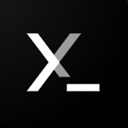
TermuxX11作为一款将Linux图形化界面引入Android设备的神器,为用户带来了前所未有的使用体验。它不仅能够满足用户在移动设备上处理复杂任务的需求,还提供了丰富的娱乐和学习资源。如果你对Linux系统感兴趣或者需要在手机上进行高效办公和娱乐,那么TermuxX11绝对值得你一试。快来本站下载并体验吧!
1.Linux环境仿真:TermuxX11提供了一个完整的Linux环境,用户可以像在PC上一样使用Shell和Linux软件。
2.软件包管理:内置APT软件包管理器,用户可以轻松安装、更新、卸载各种Linux软件包。
3.编程开发支持:支持多种编程语言,如Python、Ruby、Node.js 等,用户可以在手机上编写、调试和运行代码。
4.文件管理和网络操作:提供文件管理工具和网络命令,方便用户进行文件传输、远程访问等操作。
5.图形界面支持:通过TermuxX11套件,用户可以在Android设备上运行图形界面程序,如Xfce桌面环境等。
1.系统管理和维护:使用Linux系统的包管理工具对Android设备进行系统管理任务,如更新系统、安装软件等。
2.编程开发:在Android设备上编写、调试和运行代码,方便开发者随时随地进行开发工作。
3.网络渗透测试和安全漏洞扫描:利用一些强大的开源工具和脚本来进行网络攻击和安全测试,从而发现和修复系统的安全漏洞。
4.图形界面应用:通过安装图形界面套件,在Android设备上运行桌面环境和其他图形界面应用。
1.准备阶段:
首先,确保已安装Termux应用(可从本站免费下载)。
打开Termux,更新并升级软件包:输入pkg update && pkg upgrade。
安装x11-repo和termux-x11-nightly套件:分别输入pkg install x11-repo和pkg install termux-x11-nightly。
2.启动TermuxX11:
打开TermuxX11应用,它将显示一个等待连接的界面。
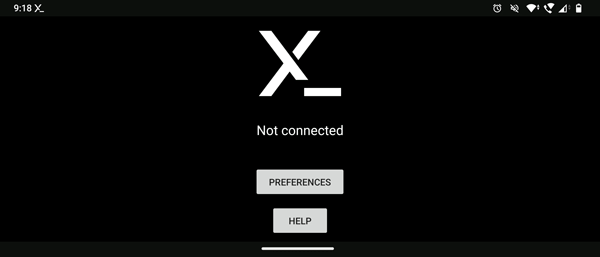
3.安装图形程序:
在Termux命令行中,安装XFCE4桌面环境和GIMP图像处理软件:输入pkg install xfce gimp。
4.启动桌面环境:
使用dbus启动XFCE4:输入termux-x11 :0 -xstartup "dbus-launch --exit-with-session xfce4-session"。
随后,你将在TermuxX11界面中看到XFCE4桌面。
5.其他操作:
如果不想显示桌面环境,可以直接在Termux终端中执行GIMP等图形程序。
如遇字体问题,可在XFCE4的系统设定中调整DPI,或在TermuxX11的Preferences中设定解析度。
可以通过通知栏中的TermuxX11 Preferences切换触控模式或模拟触控板。

6.中止与退出:
在Termux中按CTRL+C终止行程,或从状态栏下滑选择Exit来退出。
7.配合Proot-distro使用:
安装一个Proot-distro,如Debian。
打开TermuxX11应用,然后回到Termux。
以一般账户登录Proot-distro,使用proot-distro login --user user debian --shared-tmp命令,并附加--shared-tmp参数。
按照与之前相同的方式启动XFCE4桌面。
使用Hacker's Keyboard等键盘应用可方便打快捷键。
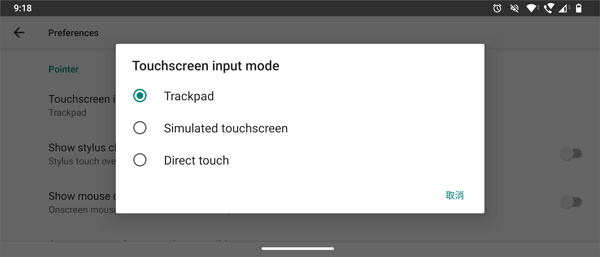
8.更多可能:
由于Proot-distro提供了更多现成的套件,因此能运行的桌面程序会更加丰富。例如,你可以使用MultiMC来玩Java版Minecraft。
1.设备要求:由于TermuxX11需要运行Linux图形化界面,因此对Android设备的性能有一定要求。建议用户在使用前确认自己的设备是否满足运行要求,以避免出现卡顿或闪退等情况。
2.网络连接:在安装和配置TermuxX11时,需要保持设备连接到稳定的网络环境中,以便下载和安装所需的软件包和依赖项。
3.学习成本:虽然TermuxX11提供了丰富的功能和强大的性能,但对于初次接触的用户来说可能存在一定的学习成本。建议用户在使用前先了解Linux系统的基本知识和操作技巧,以便更好地掌握TermuxX11的使用方法。
5.9分
500+人评价
请为应用评分:
本站发布的游戏及软件均来源于网络,仅用于人个测试学习使用,不得使用于任何商业用途,请在下载后24小时内删除,请支持正版软件。
如侵犯到您的权益,请及时通知我们,我们会及时处理。邮箱:goapk2024@163.com
【沪ICP备2023035109号-3】 Copyright @ 2025 GOAPK安智网